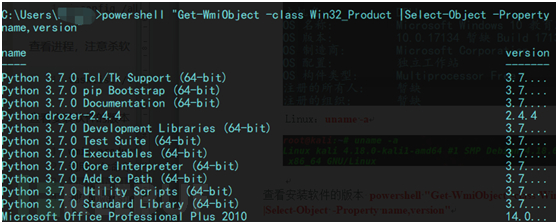本文由
创作,已纳入「FreeBuf原创奖励计划」,未授权禁止转载
本文由
创作,已纳入「FreeBuf原创奖励计划」,未授权禁止转载
网络资产信息扫描在渗透测试(特别是内网)中经常需要对目标进行网络资产收集,即了解对方服务器都有哪些IP,IP上开了哪些端口,端口上运行着哪些服务。
推荐工具:F-NAScan
此脚本相比其他探测脚本有以下优点:
1、轻巧简洁,只需python环境,无需安装额外外库。
2、扫描完成后生成独立页面报告。
下载链接:https://github.com/ywolf/F-NAScan
参数说明
-h必要参数,支持ip(192.168.1.1),ip段(192.168.1),ip范围指定(192.168.1.1-192.168.1.254),ip列表文件(ip.ini),最多限制一次可扫描65535个IP。
-p指定要扫描端口列表,多个端口使用,隔开例如:22,23,80,3306。未指定即使用内置默认端口(21,22,23,25,53,80,110,139,143,389,443,445,465,873,993,995,1080,1723,1433,1521,3306,3389,3690,5432,5800,5900,6379,7001,8000,8001,8080,8081,8888,9200,9300,9080,9999,11211,27017)进行扫描。
-m指定线程数,默认100线程
-t指定HTTP请求超时时间,默认为10秒,端口扫描超时为值的1/2。
-n不进行存活探测(ICMP)直接进行扫描。
结果报告保存在当前目录(扫描IP-时间戳.html)。
例子:
python NAScan.py -h 10.111.1
python NAScan.py -h192.168.1.1-192.168.2.111
python NAScan.py -h 10.111.1.22 -p80,7001,8080 -m 200 -t 6
python NAScan.py -h ip.ini -p port.ini -n
运行截图: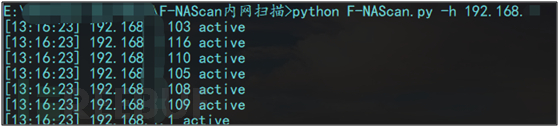
图1.1扫描过程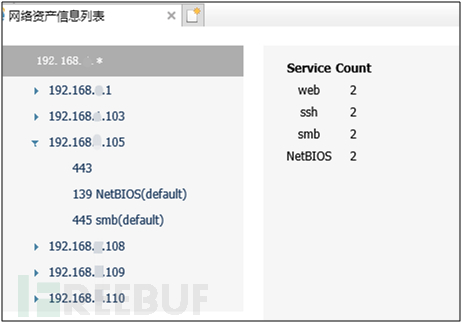
图1.2页面报告
Kali自带工具扫描
扫描存活主机 动态加载有数据交互的主机
netdiscover –r 192.168.X.0/24
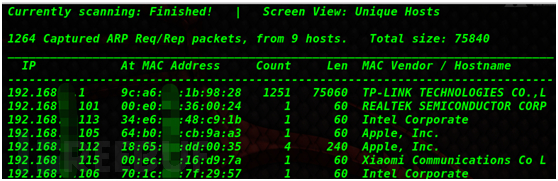
Nmap 同网段优先使用arp探测
nmap -R 192.168.X.0/24
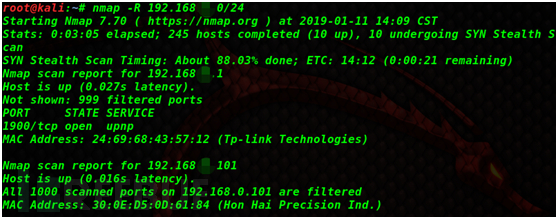
Nmap跨网段ICMP协议探测
nmap -sP 192.168.X.0/24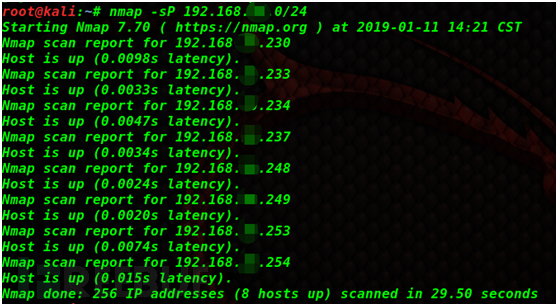
漏洞扫描
使用nmap-vulners脚本 nmap --scriptnmap-vulners -sV <目标IP>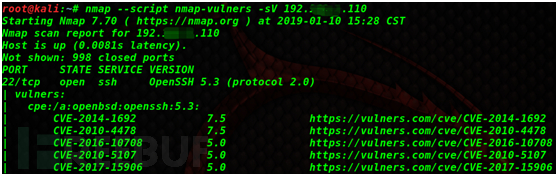
使用vulscan NSE脚本:nmap --scriptvulscan -sV <目标IP>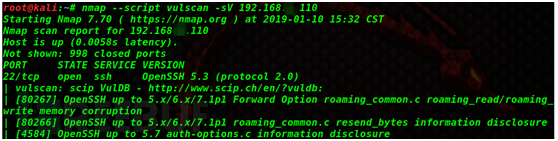
一次只查询一个数据库。我们可以通过将vulscandb参数添加到我们的Nmap命令并指定数据库来实现此目的,如下面的示例所示。
nmap --script vulscan --script-argsvulscandb=database_name -sV <目标IP>
nmap --script vulscan --script-argsvulscandb=scipvuldb.csv -sV <目标IP>
nmap --script vulscan --script-argsvulscandb=exploitdb.csv -sV <目标IP>
nmap --script vulscan --script-argsvulscandb=securitytracker.csv -sV <目标IP>
为了充分利用Nmap的版本扫描,我们可以在一个命令中使用nmap-vulners和vulscan。要执行此操作,请在终端中输入以下命令。
nmap --script nmap-vulners,vulscan--script-args vulscandb = scipvuldb.csv -sV <目标IP>
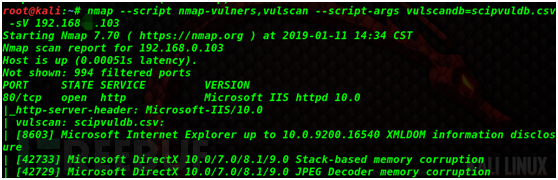
在某一域下的主机常见信息收集命令:
1. net user ------> 本机用户列表
2. net localgroupadministrators ------> 本机管理员[通常含有域用户]
3. net user /domain ------> 查询域用户
4. net group /domain ------> 查询域里面的工作组
5. net group"domain admins" /domain ------> 查询域管理员用户组
6. net localgroupadministrators /domain ------> 登录本机的域管理员
7. net localgroupadministrators workgroup\user001 /add ----->域用户添加到本机
8. net group"Domain controllers" -------> 查看域控制器(如果有多台)
9. ipconfig /all ------> 查询本机IP段,所在域等
10.net view ------> 查询同一域内机器列表
11.net view /domain ------> 查询域列表
12.net view/domain:domainname -----> 查看workgroup域中计算机列表
13.systeminfo -----> 查看系统详细信息
14.net user hacker/domain ----->获得指定账户的详细信息
15.net accounts /domain -----> 获得域密码策略设置,密码长短,错误锁定等信息
16.tasklist /v ----->查看系统进程
17.查看版本信息
查看服务器操作系统版本
Windows:systeminfo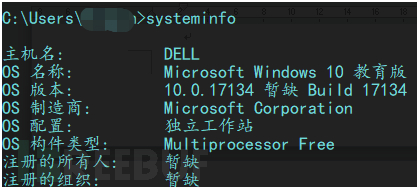
Linux:uname -a![]()
查看安装软件的版本
powershell "Get-WmiObject -class Win32_Product |Select-Object -Property name,version"